Установка PersonalSign - Шаг 2: Найдите и установите сертификат
20 июн. 2025 г.
Установка PersonalSign - Шаг 2: Найдите и установите сертификат
Цель статьи: В этой статье приведены пошаговые инструкции по поиску и установке сертификата. Если это не то решение, которое вы ищете, найдите его в строке поиска выше.
Шаги установки
Прежде чем продолжить установку, убедитесь, что вы завершили установку PersonalSign - Шаг 1: Загрузка сертификата . Также если вы не можете найти файл PFX/сертификата, пожалуйста, выполните шаги по перевыпуску сертификата.
Примечание: Следующие инструкции относятся к установке сертификата в Windows и Google Chrome.
После загрузки сертификата на ваш компьютер его необходимо импортировать в хранилище сертификатов, прежде чем его можно будет использовать.
-
Нажмите кнопку Пуск и введите номер заказа сертификата в поле Поиск программ и файлов.
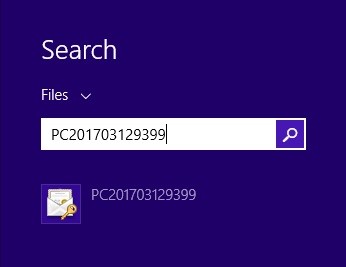
-
Щелкните правой кнопкой мыши на сертификате и выберите Install PFX.
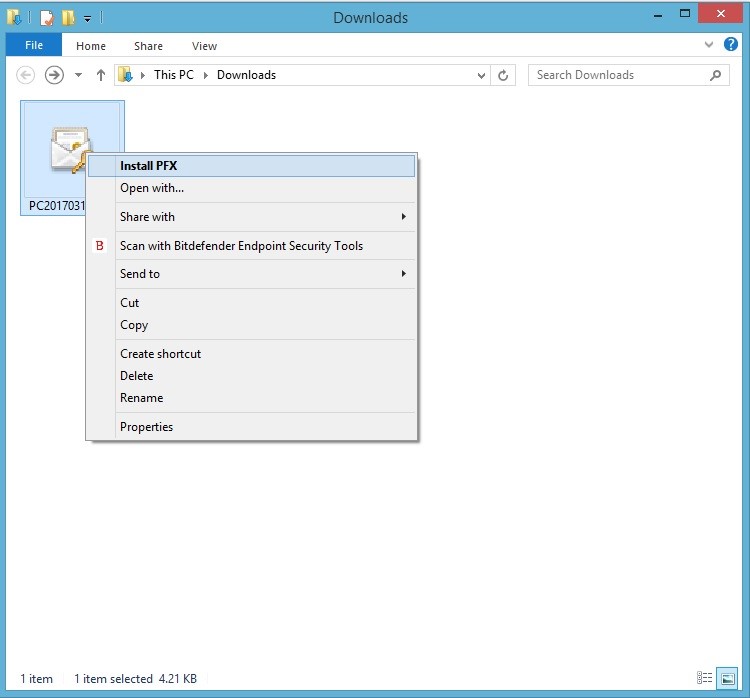
-
Теперь вам будет предложено пройти через мастер импорта сертификатов. Нажмите кнопку Далее , чтобы начать процесс импорта.
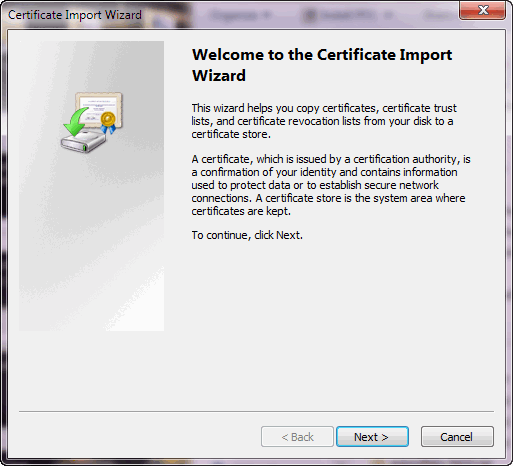
-
На следующем экране вам будет предложено выбрать файл, который вы хотите импортировать. Нужный файл будет автоматически подтянут, но при необходимости вы можете найти другой файл. Нажмите кнопку Далее , когда вы выберете нужный файл.
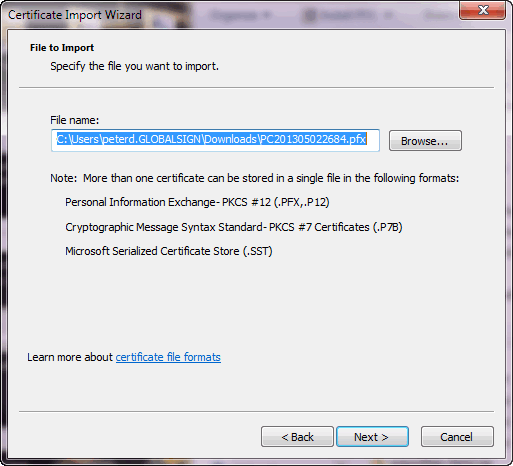
- Вставьте пароль закрытого ключа. Это пароль, который был автоматически сгенерирован при загрузке сертификата.
Проверьте следующие параметры:
- Отметить этот ключ как экспортируемый - это позволит вам экспортировать закрытый ключ из сертификата.
- Включить все расширенные свойства - это позволит перенести все сведения о сертификате при импорте.
- Нажмите кнопку Далее.
-
Позвольте мастеру импорта сертификатов определить оптимальное место для установки. Нажмите кнопку Далее.
Примечание: В некоторых случаях сертификат может не установиться в Личные.
В этом случае при повторном запуске установки вручную выберите второй вариант.
- Нажмите Готово.
- Ваш сертификат успешно установлен.
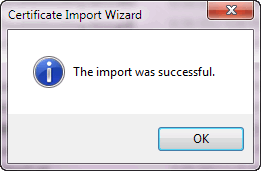
Теперь, когда вы успешно нашли и установили сертификат, следуйте инструкциям по установке на нужную вам платформу, почтовый клиент и т. д. Ниже приведены прямые ссылки на наиболее популярные варианты:
Related Articles
Инструмент инвентаризации сертификатов (CIT)
Сканируйте конечные точки, чтобы найти все ваши сертификаты.
Войти / ЗарегистрироватьсяТест конфигурации SSL
Проверьте установку сертификата на наличие проблем и уязвимостей SSL.
